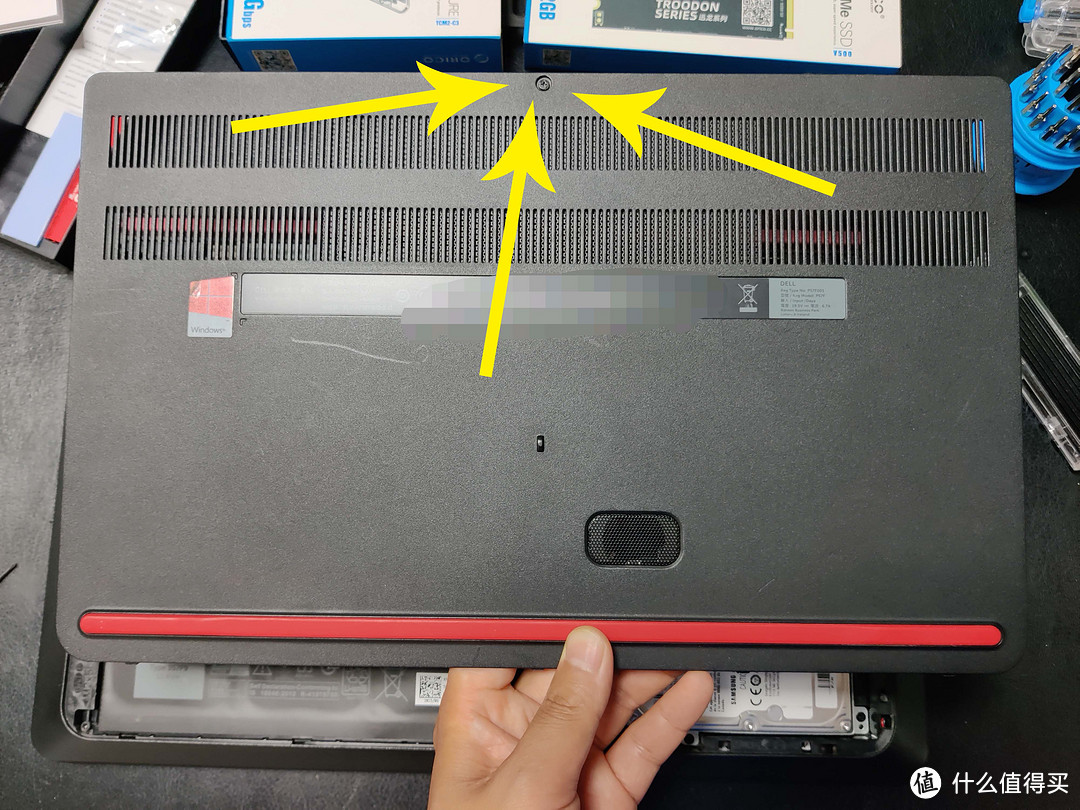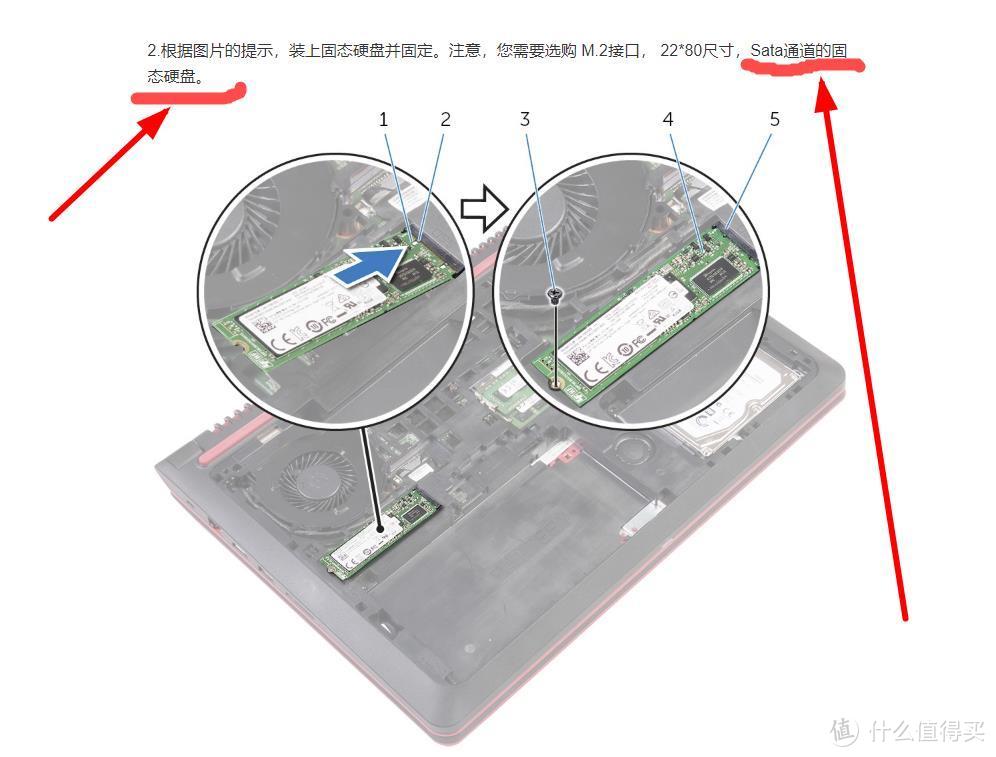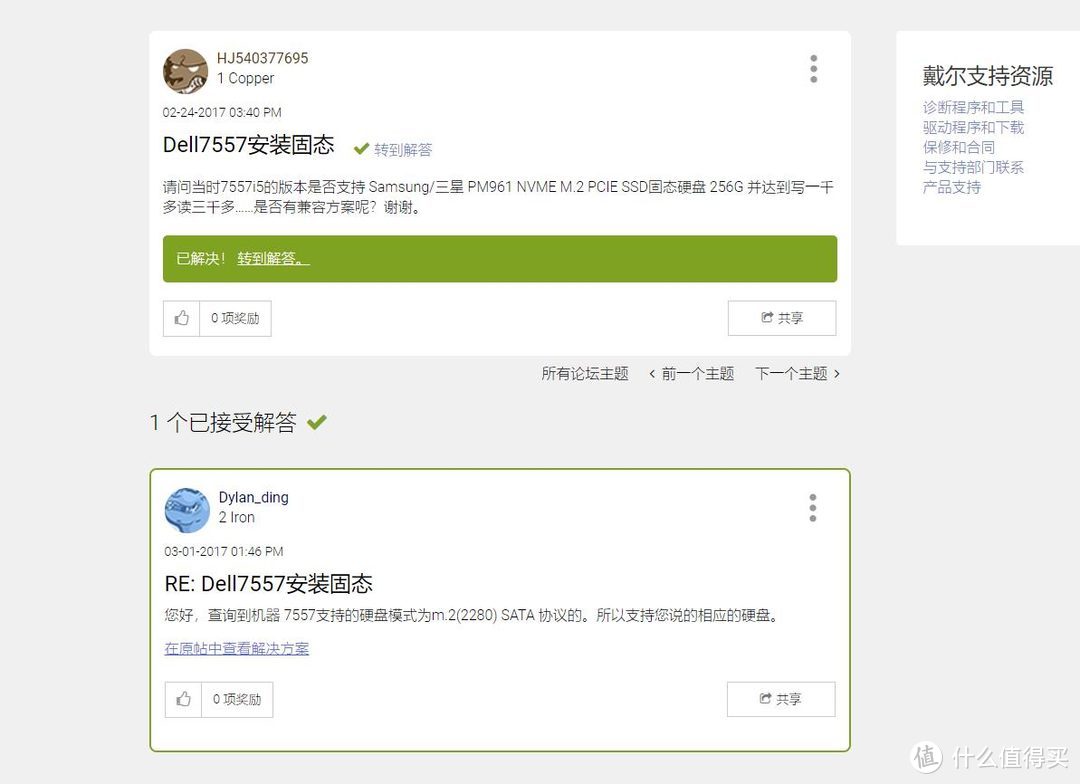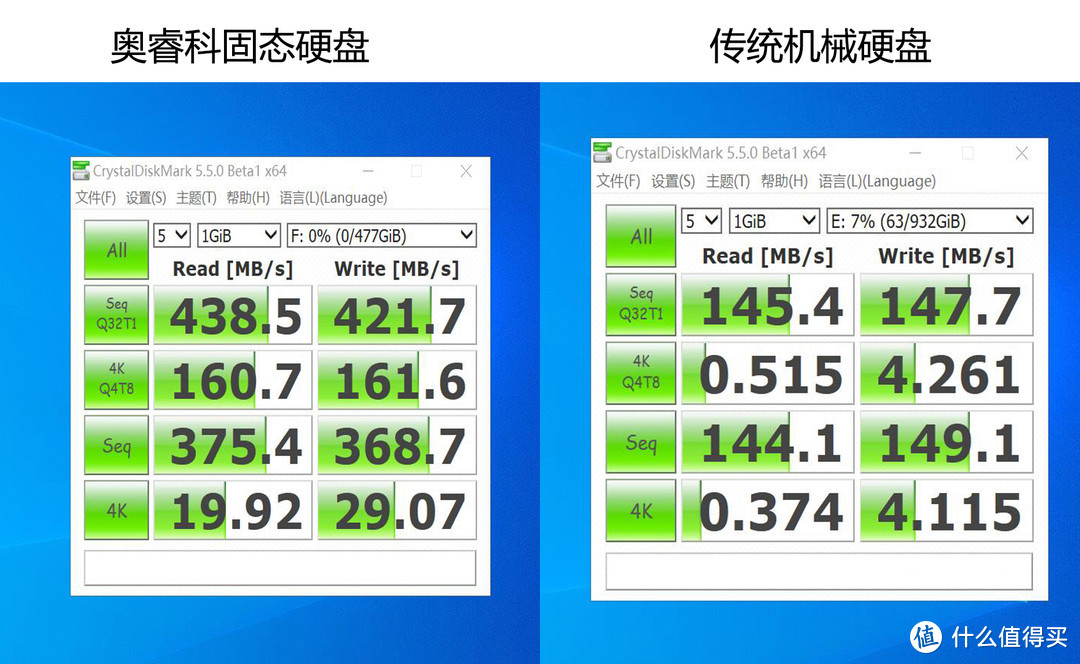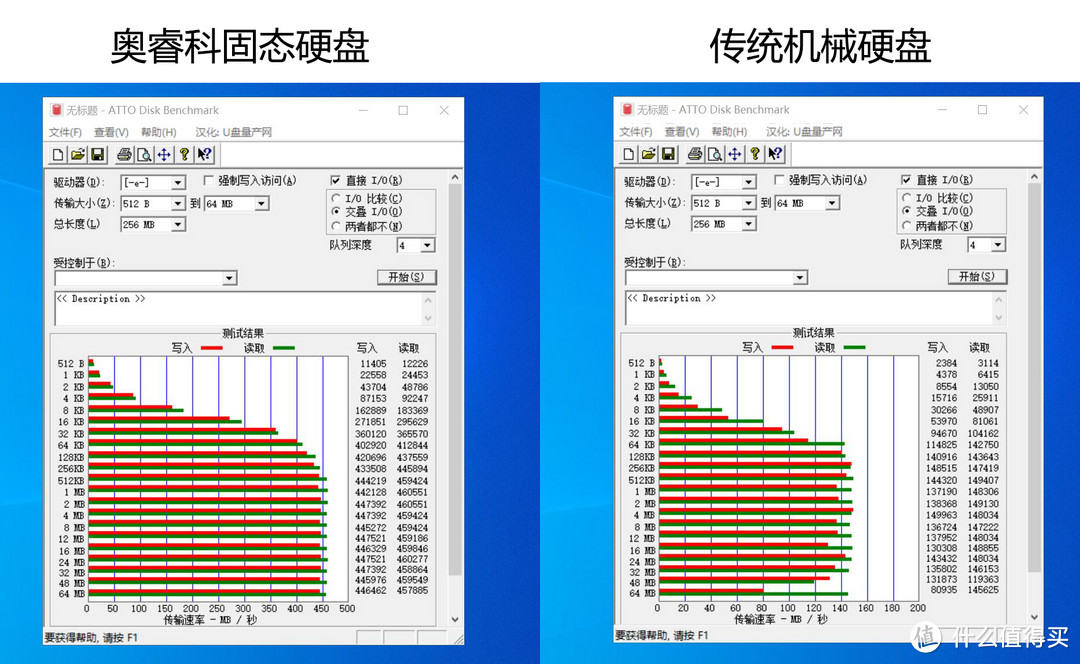一不留神就翻车,笔记本电脑装固态硬盘的坑,你千万要避开 |
您所在的位置:网站首页 › 520c-24 拆机加固态 › 一不留神就翻车,笔记本电脑装固态硬盘的坑,你千万要避开 |
一不留神就翻车,笔记本电脑装固态硬盘的坑,你千万要避开
|
一不留神就翻车,笔记本电脑装固态硬盘的坑,你千万要避开
2020-05-13 14:12:35
57点赞
97收藏
29评论
零:前言 五一节前,张大妈这里举行一起show桌面的征文活动,我也参加了,在我的文章中,我曾提到过固态硬盘容量不足的问题。五一收假后,我也就迫不及待地准备把128G的固态硬盘给撤换下来,当然更换的原因不是性能不够用了,主要是容量不足。 ▼正如下面截图所示:电脑系统盘已经发红,软件安装盘D盘也快要满了。
在此,先回顾一下老朋友浦科特固态硬盘。2016年5月,我入手了戴尔游匣7557笔记本电脑,在张大妈这里分别写了晒单和加装内存、固态硬盘的文章,大家有兴趣的可以去翻看。 ▼当时购买的固态硬盘容量为128G,在使用了京东20元优惠券后,实付378元,这个价格放到现在都能购买256G版的固态了。
再来说说本文主角Orico奥睿科迅龙M.2固态硬盘,我说过即使要给电脑固态升级,容量上至少选择500G朝上的固态硬盘,以备后续更大文件的存储。  Orico/奥睿科迅龙M.2固态硬盘128G/256G/512G/1TNVMe笔记本固态硬盘m.2台式机pcie接口m2固态硬盘SSD非240g709元天猫精选去购买 Orico/奥睿科迅龙M.2固态硬盘128G/256G/512G/1TNVMe笔记本固态硬盘m.2台式机pcie接口m2固态硬盘SSD非240g709元天猫精选去购买现在512G的固态硬盘也就是500元出头一点点,正如广大值友所言,固态硬盘已经到了1元购买1G的时候。我认为这个价格已经足够亲民了,我在这个时间节点入手一块大容量固态硬盘,也算是为遭受新冠疫情猛击的经济,发出了自己微弱的力量 。 一、新固态硬盘,急速晒单在拆机之前先给大家展示一下本文的几位主角,从左往右依次是M.2 NVMe笔记本固态硬盘,M.2透明硬盘盒,九块九螺丝刀套装,戴尔游匣笔记本电脑。 为什么整一个套装?因为我计划将浦科特M.2 2280固态更换下来装到奥睿科M.2透明硬盘盒里面。128G固态硬盘作为移动硬盘,日常拷贝文件足够了。插一句:辛亏我选择了奥睿科固态硬盘加硬盘盒套装(此处埋下伏笔 )。
下面通过图文快速开箱一下奥睿科迅龙M.2固态硬盘和M.2透明硬盘盒。 ▼奥睿科固态硬盘包装盒是扁平长条体,在包装盒的盒子正面是固态硬盘本尊的写真,盒子底部是有显眼的512GB大字符,清晰明确地标注了产品容量。
▼奥睿科固态硬盘支持win和Mac平台,尺寸和M.2 2280型号的固态硬盘一样,奥睿科固态硬盘NAND Flash闪存芯片采用的是3D NAND TLC闪存。
▼M.2透明硬盘盒,这外观有内味了,哈哈😄。选择奥睿科的原因就是硬盘盒外观深得我心,透明的外盒,有一个最大的好处就是能够清晰地看到硬盘盒内部电子元器件的面貌。
▼移动硬盘盒兼容多种品牌的固态硬盘,相信浦科特128G固态在这里能够发挥余热。 注意奥睿科固态硬盘盒的数据传输接口是最新的USB-C 3.1,要想充分发挥其性能需要笔电接口同样支持USB-C 3.1传输协议。
▼外观上,奥睿科固态硬盘的正反面和同类厂商的固态硬盘别无二致。
▼迅龙系列,不觉明历。
▼固态硬盘配件有:两枚小螺丝,散热贴,散热片,一把螺丝刀和使用说明书。
▼透明硬盘盒,透过透明的外壳其内部构造一清二楚,奥利给。
▼Type-C接口,在透明硬盘盒的顶头一侧。
▼透明硬盘盒内部的电子元器件和迅龙固态硬盘本尊长得有几分神似。
▼M.2透明硬盘盒配件很多,分别有:双头USB-C数据线,单头USB-C数据线,一本使用说明书,螺丝刀,螺丝,散热贴。
▼在未安装前,我将固态装到移动硬盘盒里插在电脑上做了简单测试,主要是看了固态硬盘是否有质量问题,因为我的戴尔游匣没有USB3.0接口,所以读写速度就不在这里展示了,后文会使用惠普笔记本电脑做速度测试。
下面看看老朋友“戴尔游匣7557笔记本电脑”,这位老朋友陪我整整四个年头了,购买时4000多一点,加上固态硬盘和内存条,总价格接近五千块。当时它也曾是颜值担当!经过岁月和我手掌的打磨,笔电黑色的A面已经油腻的不得了,我是擦了好几遍才敢给大家晒了。
每次出差,我的背包里总会装着戴尔游匣,沉甸甸的背包让我有些恼火。不加充电器,笔电单机单手拎起来两个来形容“厚重”,这很考验臂力,与当下纤薄机身的笔记本电脑相比,戴尔游匣7557确实已经不行了,廉颇老矣。但是,标压处理器还能一战。原本想着积攒些银子购置一台戴尔XPS,然而当房贷压在我身上时,这一念头也就彻底地被打消了。 ▼有了房贷后,我再回头看戴尔游匣,它似乎不重了、不厚了,运行速度流畅了,屏幕边框也窄了。
▼扯远了,说回主题。戴尔游匣的拆机其实非常简单,那个九块九的螺丝刀套装就是来凑热闹的,没用上。奥睿科固态硬盘配备的十字螺丝刀完全能够胜任拆机需求。
▼在戴尔游匣笔记本电脑D面上,顶部正中间仅有一枚螺丝,我用黄色箭头标记出来了,拆机只需拧开这枚螺丝。
▼D面的背板翻转过来,一看就是“经年累月”的老机器了,“烟火”痕迹明显,相比我之前拆过的Mac小白笔记本电脑而言,戴尔部件的做工和用料可以说要逊色好多。
▼左右两枚“排气扇”上面布满了灰尘,时隔四年再次看到这内部结构已经尘土满满了。
▼左边风扇的底部是浦科特M.2 2280固态硬盘的家。距离安装更换只差一步之遥,同样一枚螺丝钉。
但是,但是,但是,事故来了! ▼前天晚上,我拆机的时候已经是11点多了,当我拆下原来的128G浦科特固态硬盘,换上新款奥睿科迅龙 512G 固态硬盘时,突然发现一个问题(连续拍照是为了给大家更好地展示和分享更新电脑组件的过程),两个固态硬盘的插口不同,怎么回事?
▼各种姿势我都尝试了,不管是正方面朝上,还是反面朝上,均告失败。奥睿科单缺口部位宽了1毫米,难道是产品问题?哎,只怪我剁手前没认真功课,老黄历不行了。
后续我就在网上各种搜索,翻看关于M.2 2280固态相关信息,苦心人天不负,最终被我吃透了。问题出在戴尔游匣笔记本电脑上。 ▼原来戴尔游匣笔记本电脑只支持SATA通道的固态硬盘。M.2 2280接口的硬盘也分为两种,一种是SATA协议的,一种是NVME协议的。
▼我也看到在戴尔官网关于7557安装固态硬盘的提问,其明确回答了戴尔游匣7557笔电,仅支持SATA协议的固态硬盘。
后续大家如果要给旧款笔记本电脑安装固态硬盘,如果是M.2接口,千万记得查清楚或者咨询官方客服,确认一下自己的笔电到底是支持SATA协议还是NVME协议,亦或是两者都兼容。当然也可以自己拆机查看一下M.2接口类型。 从网上检索的信息来看,2016年是笔电固态硬盘接口变化的分水岭。在2016年笔记本电脑固态硬盘M.2接口的有一个明显变化,上半年机型大多仅支持老款SATA协议;下半年绝大部分笔记本电脑主板开始支持NVME协议,且向下兼容SATA协议。而我的戴尔游匣7557笔记本电脑,恰好是在2016年上半年剁手的。 前文我说过辛亏是入手了固态和硬盘盒套装,现在好了,虽然戴尔游匣不支持NVME接口固态硬盘,但是M.2固态硬盘却能够很好地容纳它,完美实现了移动硬盘功能。 前天晚上折腾的时候,没忍住把标签给撕起来了,换货也不好整了。 对于系统盘“发红”问题,后续有余银了,再找电脑城的老幺弟重新整一块大容量的固态! ▼奥睿科迅龙M.2固态硬盘配上透明硬盘盒,大家觉得如何?
▼我的戴尔游匣笔记本电脑没有USB3.0接口,因此我就用公司配的惠普笔记本电脑给大家测试一下奥睿科迅龙的读写速度。因为公司惠普笔记本电脑相对新一些,USB接口为USB3.0接口,所以与USB3.1接口下的固态传输速度相比还是要差一丢丢。
我手中有传统的移动机械硬盘,恰好可以对比一下固态硬盘和机械硬盘的读写速度,传统移动硬盘的名字我就不提了,避免引起口水战。SATA接口上固态硬盘的读写速度峰值在500MB左右,用CrystalDiskMark软件测试,奥睿科迅龙是430MB左右,这一成绩属于正常发挥。 ▼相比传统的移动机械硬盘,移动固态硬盘的速度优势相当明显。
▼这款奥睿科固态硬盘要是能在支持NVME 协议的M.2接口上,读取速度能够达到2100MB每秒,顺序写入速度能够达到1600MB每秒。等啥时候我入手了新款笔记本电脑,我再给大家吹吹水,“炫耀”一下这一惊人的读写速度。
后记部分给大家分享一下我在用的移动硬盘,下面三款从左往右依次是:爱国者250G移动机械硬盘(HDD),东芝1T移动机械硬盘(HDD),奥睿科512G移动固态硬盘(SSD)。 ▼我认为它们三者分别代表了:过去,现在,未来。
机械硬盘作为传统硬盘的代表,如今是价格便宜,寿命超长,但是其传输速度较低,防震抗摔性弱; 反之,固态硬盘则是读写速度快,质量轻体积小容易便携,且能耗低没有噪音,但是价格相比机械硬盘要贵。
我认为固态硬盘就是旧电脑的“速效救心丸”,将系统装到固态硬盘里,不管是老旧的台式机,还是过时的笔记本电脑,在加装固态硬盘后,其反应速度和系统流畅度都会有明显的提升。 好,就此搁笔。期待看到各位值友参与#笔记本攻略#征文,让我偷偷学习几招! 
|
【本文地址】
今日新闻 |
推荐新闻 |
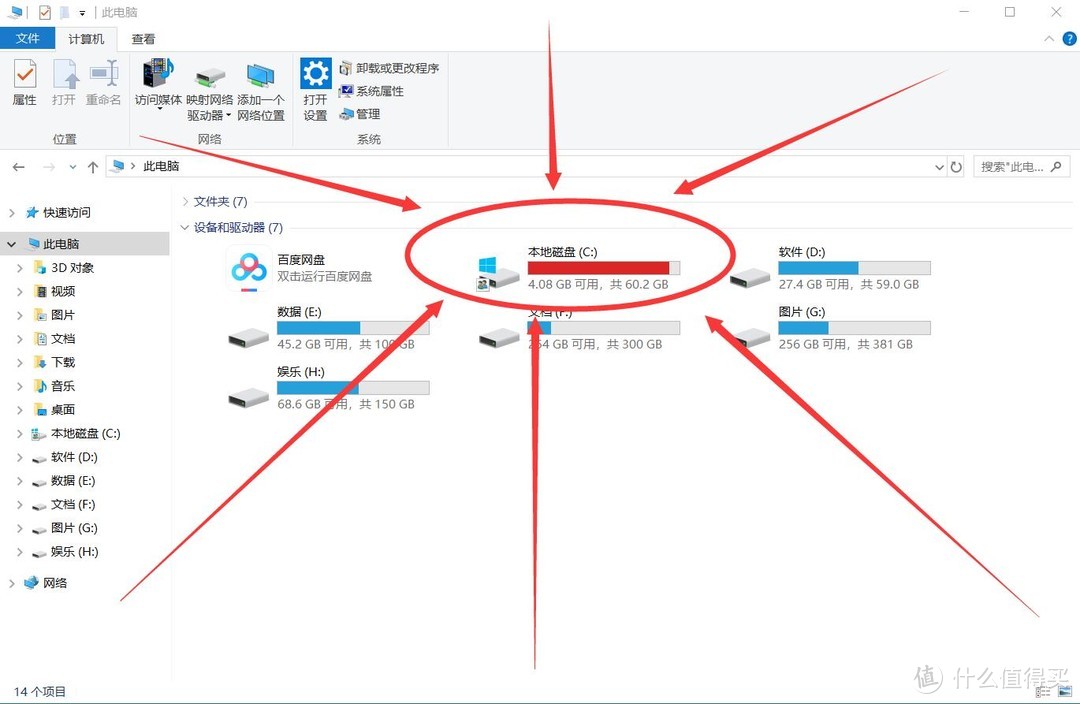
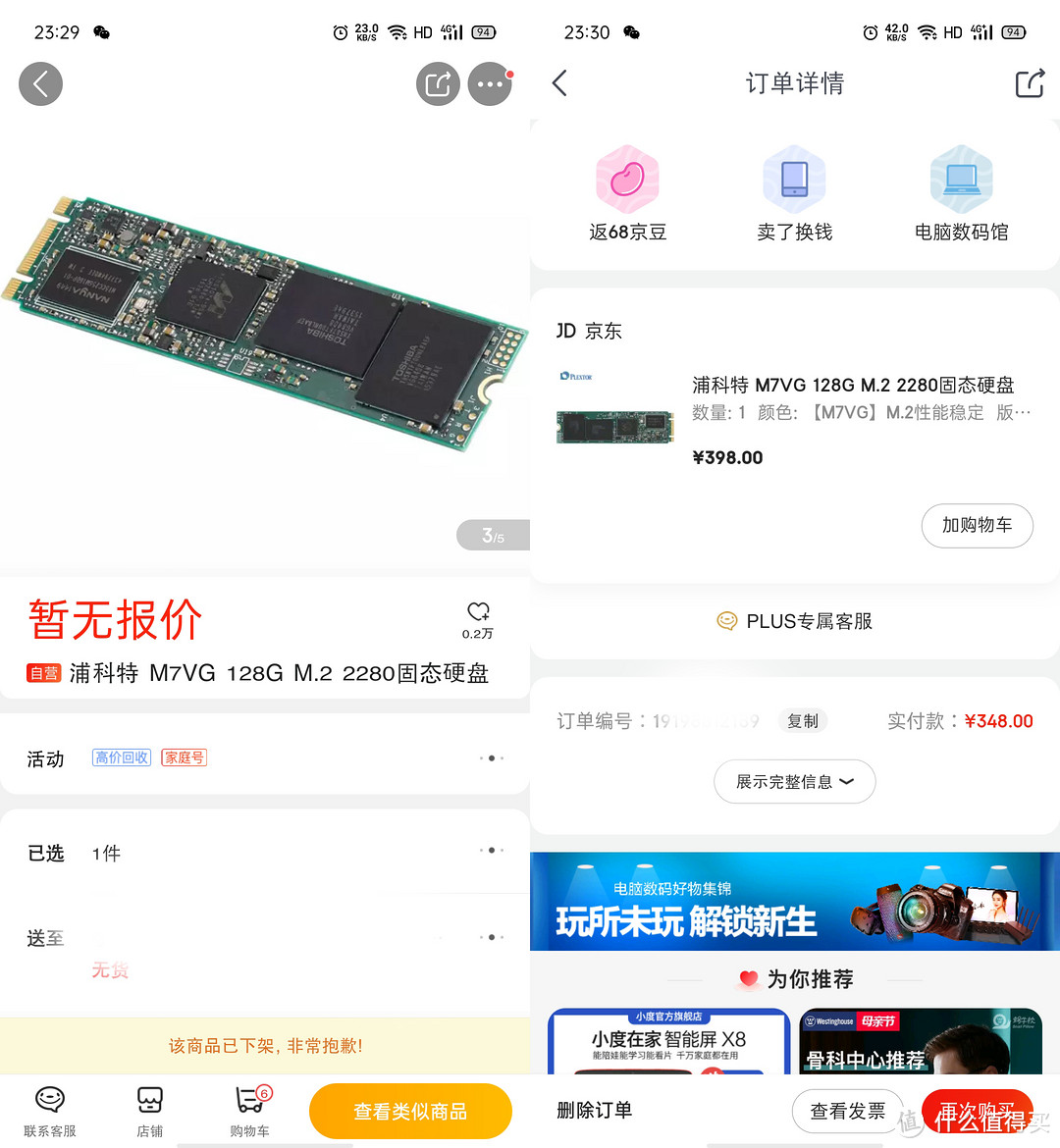








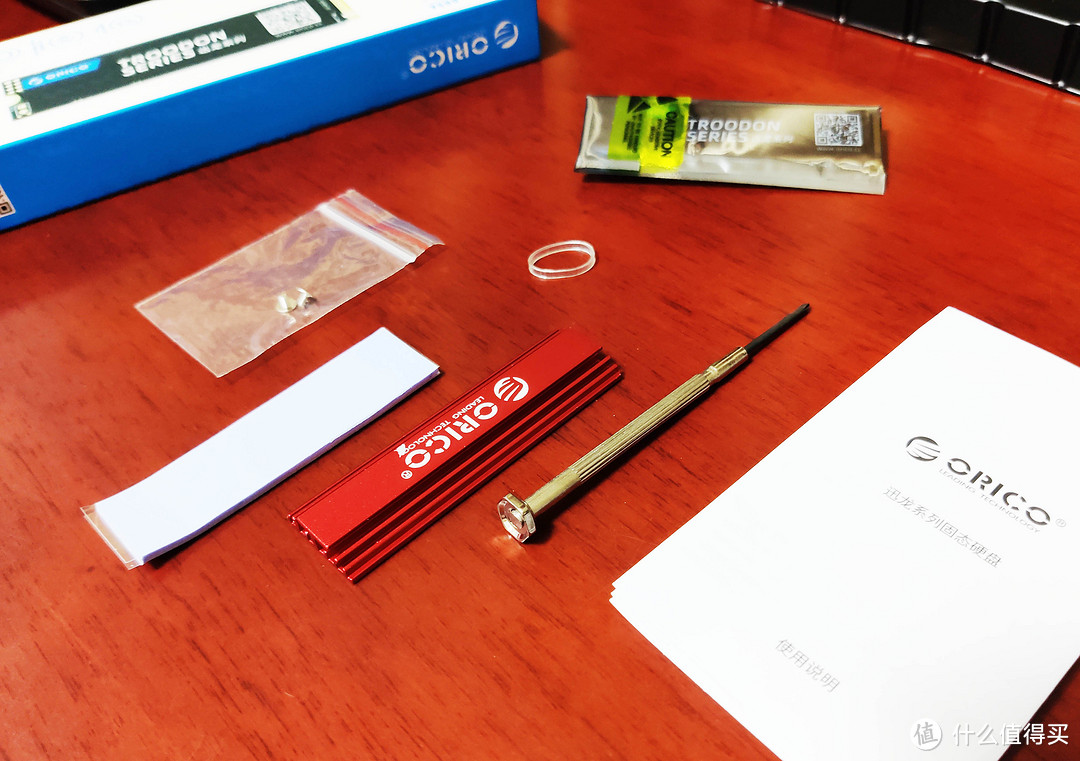






 2016年刚买来时的样子
2016年刚买来时的样子